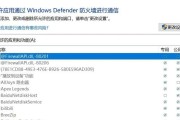电脑显示器黑屏但灯亮是一个常见的故障现象,很多人在使用电脑时都可能会遇到这个问题。当电脑显示器出现黑屏时,可能会给用户带来一定的困扰,因为这意味着无法正常使用电脑。本文将介绍电脑显示器黑屏的可能原因以及解决方法,帮助读者迅速解决这个问题。

电源线接触不良导致黑屏
如果电脑显示器黑屏但灯亮,首先要检查电源线是否接触良好。有时候,电源线接触不良会导致电脑显示器无法正常工作。可以尝试重新插拔电源线,并确保它连接牢固。
信号线连接问题造成黑屏
如果电源线连接正常,但显示器依然黑屏,那么可能是信号线连接出现问题。信号线负责将显示器和主机连接起来,如果信号线松动或者损坏,就会导致显示器无法正常显示画面。可以检查信号线的连接状态,确保它插入正确并牢固。

显示器分辨率设置不当导致黑屏
有时候,电脑显示器黑屏的问题可能是由于分辨率设置不当导致的。如果分辨率设置过高,显示器可能无法正常显示画面,从而出现黑屏现象。可以尝试将分辨率调整到合适的范围内,以解决这个问题。
显卡驱动问题引发黑屏故障
显示器黑屏问题也可能是由于显卡驱动问题引起的。如果显卡驱动过期或者损坏,就会导致显示器无法正常工作。可以尝试更新显卡驱动或者重新安装显卡驱动,来解决这个问题。
操作系统故障导致显示器黑屏
有时候,操作系统的故障也会导致显示器黑屏。可能是操作系统出现了错误,导致显示器无法正常工作。可以尝试重新启动计算机或者进入安全模式,来解决这个问题。

显示器本身硬件故障引发黑屏
如果以上方法都无法解决显示器黑屏问题,那么很有可能是显示器本身出现了硬件故障。可能是显示器的灯管故障、背光模块故障或者显示芯片故障等。这时候,建议联系专业的维修人员进行修理或更换显示器。
检查电脑硬件设备是否正常
除了显示器本身的问题,有时候电脑其他硬件设备的故障也会导致显示器黑屏。可以检查电脑的内存条、显卡、主板等硬件设备是否正常工作,来排除这种可能性。
检查电源供电是否稳定
不稳定的电源供电也是导致显示器黑屏的一个原因。可以使用电源稳压器来解决电源供电不稳定的问题,确保显示器能够正常工作。
检查显示器是否过热
长时间使用或者环境温度过高可能会导致显示器过热,进而出现黑屏故障。可以尝试给显示器降温,比如将其关闭一段时间,等待其冷却后再重新开启。
清洁显示器连接口
连接口上的灰尘或脏物可能会导致接触不良,从而引发显示器黑屏。可以使用吹风机或软刷将连接口上的灰尘清理干净,确保连接稳定。
检查显示器设置菜单
有时候,显示器的设置菜单中可能存在一些错误的配置,导致显示器无法正常工作。可以进入显示器的菜单界面,检查其中的设置是否正确,尝试恢复默认设置来解决问题。
检查操作系统更新
某些情况下,操作系统更新可能会导致显示器黑屏问题。可以检查操作系统的更新记录,尝试回滚到之前的版本,或者安装最新的更新补丁来解决问题。
使用其他显示器进行测试
如果有条件,可以尝试使用其他显示器进行测试。如果其他显示器能够正常工作,那么说明原先的显示器出现了故障,需要进行维修或更换。
重装操作系统
如果以上方法都无法解决显示器黑屏问题,可以考虑重装操作系统。但在重装之前,请备份好重要的数据,以免丢失。
寻求专业维修人员的帮助
如果以上方法都无效,无法解决显示器黑屏问题,建议寻求专业的维修人员的帮助。他们拥有专业的知识和工具,可以更准确地诊断和解决问题。
电脑显示器黑屏但灯亮是一个常见的故障现象,可能由于电源线接触不良、信号线连接问题、显示器设置不当、显卡驱动问题、操作系统故障、硬件故障等多种原因引起。通过检查硬件设备、信号线连接、电源供电稳定性等方面,可以解决大部分显示器黑屏问题。如果以上方法无效,建议寻求专业维修人员的帮助来解决问题。
标签: #显示器黑屏